Loa máy tính không nghe được là một sự cố gây khó chịu, đặc biệt khi bạn cần sử dụng máy tính cho công việc, giải trí hoặc học tập. Đừng lo lắng, sự cố này thường không quá phức tạp và hoàn toàn có thể tự khắc phục tại nhà.

- khắc phục lổi loa máy tính không nghe được.
Nội dung bài viết
Tại Sao Loa Máy Tính Không Nghe Được? “Bắt Bệnh” Chuẩn Xác
Trước khi bắt tay vào sửa chữa, việc xác định nguyên nhân gây ra lổi là vô cùng quan trọng. Dưới đây là một số “thủ phạm” phổ biến khiến loa máy tính của bạn “im lặng”:
|
Nguyên nhân nào làm loa máy tính không nghe được |
Do phần cứng |
Do phần mềm |
Do loa máy |
|
|
|
Nắm rõ nguyên nhân sẽ giúp bạn khoanh vùng vấn đề và tìm ra giải pháp khắc phục hiệu quả nhất. Đừng bỏ qua bất kỳ khả năng nào, hãy kiểm tra thật kỹ lưỡng!
Kiểm tra nhanh:
- Kiểm tra âm lượng: Đảm bảo âm lượng không bị tắt hoặc để quá nhỏ.
- Kiểm tra kết nối: Dây loa đã cắm đúng cổng chưa? Có bị lỏng hoặc hỏng không?
- Khởi động lại máy tính: Đôi khi, chỉ cần khởi động lại máy tính là có thể giải quyết được vấn đề.
“Bỏ Túi” 6 Cách Sửa Loa Máy Tính Không Nghe Được Hiệu Quả Ngay Tại Nhà
Sau khi đã xác định được nguyên nhân, hãy thử áp dụng các cách sau đây để “cứu” chiếc loa máy tính của bạn:
1. Restart (Khởi động) Lại Máy – “Liều Thuốc” Đơn Giản Mà Hiệu Quả
Khởi động lại máy tính là một trong những cách đơn giản nhất để khắc phục các sự cố phần mềm nhỏ, bao gồm cả lổi loa không nghe được. Thao tác này sẽ giúp máy tính tắt bớt các ứng dụng không cần thiết, giải phóng bộ nhớ và thiết lập lại kết nối với loa.
-
Bước 1: Chọn vào biểu tượng Windows ở góc dưới bên trái màn hình.
-
Bước 2: Nhấn vào biểu tượng nguồn (Power) và chọn Restart.
2. Kiểm Tra Jack Cắm Và Âm Lượng – “Chi Tiết Nhỏ, Ảnh Hưởng Lớn”
Đôi khi, nguyên nhân lại nằm ở những chi tiết nhỏ nhặt như jack cắm bị lỏng hoặc âm lượng bị tắt. Hãy kiểm tra kỹ lưỡng:
- Jack cắm: Quan sát xem dây và đầu jack cắm có bị gãy, đứt, hở, móp méo hay không. Hãy thử cắm lại jack hoặc thay thế bằng một dây loa khác nếu cần.
- Âm lượng: Đảm bảo âm lượng không bị tắt hoặc để quá nhỏ. Bạn có thể điều chỉnh âm lượng bằng cách nhấp vào biểu tượng loa ở góc dưới bên phải màn hình (trên thanh Taskbar) và kéo thanh trượt sang phải.
3. Kiểm Tra Tình Trạng Loa – “Bắt Bệnh” Chính Xác
Để xác định loa có bị hỏng hay không, hãy thử kết nối loa với một thiết bị khác (ví dụ: điện thoại, máy tính khác). Nếu loa vẫn không hoạt động, có thể loa đã bị hỏng và cần được sửa chữa hoặc thay thế.
Loa hoạt động bình thường trên thiết bị khác -> lổi có thể do phần mềm trên máy tính của bạn.
Loa không hoạt động, âm thanh rè hoặc không rõ -> kiểm tra màng loa có bị rách, đầu cắm có bị hư hỏng hay không.
4. Gỡ Và Cài Lại Driver – “Làm Mới” Phần Mềm Điều Khiển
Driver âm thanh là phần mềm giúp máy tính giao tiếp với loa. Nếu driver quá cũ hoặc bị lổi, loa có thể không hoạt động. Để khắc phục, bạn có thể gỡ và cài đặt lại driver âm thanh theo các bước sau:
-
Bước 1: Nhấn tổ hợp phím Windows + X và chọn Device Manager.
-
Bước 2: Mở rộng mục Sound, video and game controllers -> Click chuột phải vào phần biểu tượng Realtek Audio (hoặc tên driver âm thanh khác) -> Chọn mục Uninstall device.
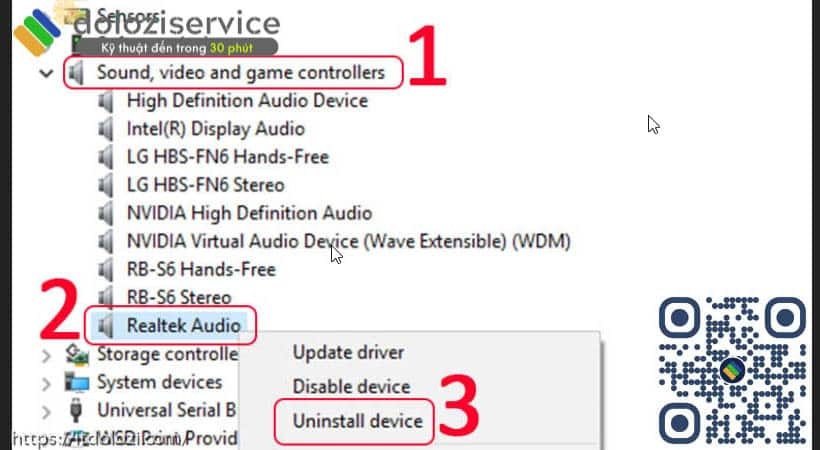
- Uninstall device.
-
Bước 3: Khởi động lại máy tính. Windows sẽ tự động cài đặt lại driver âm thanh.
-
Nếu Windows không tự động cài đặt, bạn có thể tải driver mới nhất từ trang web của nhà sản xuất (ví dụ: Realtek, Intel, AMD) và cài đặt thủ công.
Ngoài ra, bạn cũng có thể thử cập nhật driver âm thanh bằng cách:
-
Bước 1: Mở Device Manager (như trên).
-
Bước 2: Chọn Sound, video and game controllers -> nháy chuột phải vào biểu tượng Realtek Audio -> Chọn Update Driver.
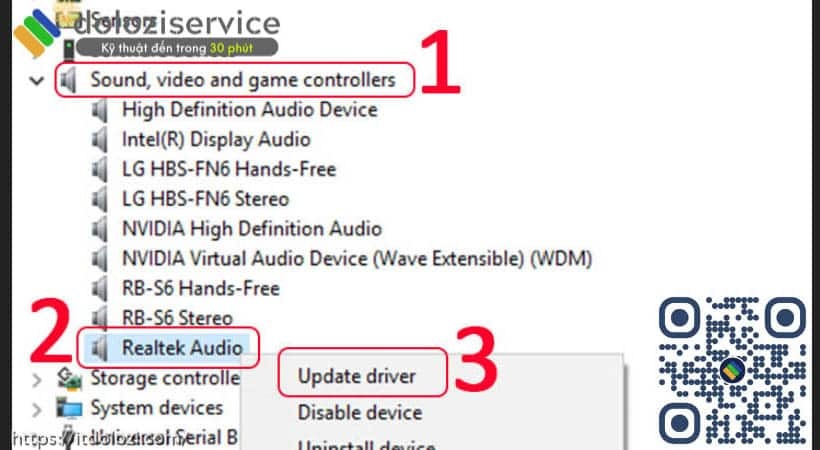
- Chọn Update Driver.
5. Kích Hoạt Playback Devices – “Đảm Bảo” Thiết Bị Phát Âm Thanh Được Chọn
Playback Devices là nơi quản lý các thiết bị phát âm thanh trên máy tính. Nếu loa của bạn không được chọn làm thiết bị phát mặc định, âm thanh sẽ không phát ra được. Để kích hoạt loa, hãy làm theo các bước sau:
-
Bước 1: Click chuột phải vào biểu tượng loa ở góc dưới bên phải màn hình (trên thanh Taskbar) -> Chọn Open Sound settings.
-
Bước 2: Trong phần Output, đảm bảo loa của bạn đã được chọn trong danh sách Choose your output device.
-
Bước 3: Nếu loa không có trong danh sách, hãy click vào Manage sound devices và kiểm tra xem loa có bị tắt (Disabled) hay không. Nếu bị tắt, hãy click vào Enable để kích hoạt.
6. Hãy Bật Chế Độ Use This Device – “Mở Khóa” Loa Ngoài
Trong một số trường hợp, máy tính có thể tự động chuyển sang sử dụng loa tai nghe hoặc một thiết bị phát âm thanh khác. Để đảm bảo loa ngoài được sử dụng, hãy bật chế độ Use this device theo các bước sau:
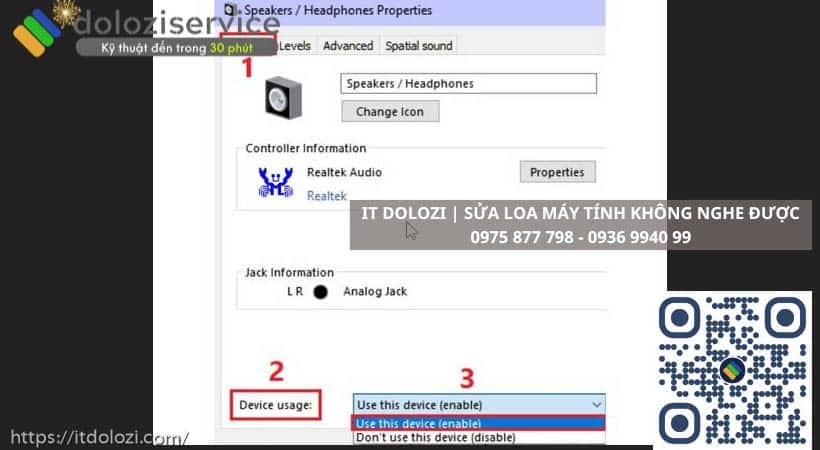
- Use this device.
-
Bước 1: Click chuột phải vào biểu tượng loa ở góc dưới bên phải màn hình (trên thanh Taskbar) -> Chọn Open Sound settings.
-
Bước 2: Click vào Manage sound devices.
-
Bước 3: Chọn loa của bạn trong danh sách Output devices.
-
Bước 4: Trong phần General, đảm bảo mục Device usage đang được设置为 Use this device (enable).
“Gỡ Rối” Tại Chỗ Hay Nhờ Đến Chuyên Gia? Lưu Ý Quan Trọng Cần Biết
Nếu bạn đã thử tất cả các cách trên mà vẫn không khắc phục được sự cố, có thể vấn đề nằm ở phần cứng hoặc các lổi phức tạp hơn. Lúc này, việc tìm đến một trung tâm sửa chữa máy tính uy tín là giải pháp tối ưu. Tuy nhiên, hãy lưu ý những điều sau để chọn được dịch vụ chất lượng:
- Tìm hiểu kỹ thông tin: Tham khảo ý kiến từ bạn bè, người thân hoặc tìm kiếm trên mạng để chọn được trung tâm có uy tín, kinh nghiệm và được đánh giá cao.
- Yêu cầu báo giá chi tiết: Trước khi đồng ý sửa chữa, hãy yêu cầu trung tâm cung cấp báo giá chi tiết, rõ ràng về các hạng mục và chi phí.
- Kiểm tra linh kiện thay thế: Nếu cần thay thế linh kiện, hãy yêu cầu trung tâm cho xem trước linh kiện mới và đảm bảo đó là hàng chính hãng, có nguồn gốc rõ ràng.
- Giữ lại hóa đơn và phiếu bảo hành: Sau khi sửa chữa, hãy giữ lại hóa đơn và phiếu bảo hành để đảm bảo quyền lợi của mình trong trường hợp có sự cố xảy ra.
Sửa Loa Máy Tính Không Nghe Được Ở Đâu Uy Tín Tại TP.HCM?
Nếu bạn đang sinh sống và làm việc tại TP.HCM, Dolozi là một địa chỉ đáng tin cậy để bạn “chọn mặt gửi vàng”. Với đội ngũ kỹ thuật viên giàu kinh nghiệm, chuyên môn cao và trang thiết bị hiện đại, Dolozi cam kết mang đến cho bạn dịch vụ sửa chữa máy tính chất lượng, nhanh chóng và hiệu quả.

- địa chỉ sửa máy tính uy tín.
Dolozi cung cấp dịch vụ sửa chữa tại nhà khu vực Hồ Chí Minh, Bình Dương, Đồng Nai, Hà Nội. Một số khu vực Dolozi cung cấp dịch vụ tốt nhất như: Sửa máy tính tại nhà đường Nguyễn Thị Minh Khai, sửa máy tính tại nhà khu dân cư Him Lam, sửa máy tính tại nhà chung cư Lê Thành, sửa máy tính tại nhà đường Trần Hưng Đạo…
-
Cam kết giá tốt nhất cho tất cả các dịch vụ, chăm sóc sửa chữa
-
Bảo hành rõ ràng đối với từng dịch vụ
-
Giá cả niêm yết rõ ràng, không thêm bớt, tự ý tăng giá
-
Hỗ trợ khách hàng 24/7, phục vụ tận tâm và tận tình
-
Đội ngũ kỹ thuật viên tại đây có nhiều năm kinh nghiệm trong ngành, chuyên môn cao
-
Luôn hỗ trợ khách hàng tại nhà nhiệt tình
-
Thanh toán an toàn, bảo mật và đơn giản
-
Tuyệt đối không đánh tráo linh kiện máy của khách, phát hiện đền gấp trăm lần.
-
Địa chỉ cơ sở sửa chữa dễ tìm, khang trang và hiện đại
-
Tư vấn đúng lổi sửa đúng Chỗ, không báo sai để thêm lổi thêm phí.
Dolozi cung cấp dịch vụ sửa chữa tại nhà khu vực Hồ Chí Minh, Bình Dương, Đồng Nai, Hà Nội cam kết chất lượng và uy tín!
📞 Hotline: 0975-877-798
📅 Booking: dolozi.com/dat-lich-hen
💬 Facebook: facebook.com/dolozicom
📧 Email: admin@dolozi.com
🕒 Giờ làm việc: 8:00 AM – 7:00 PM (Thứ Hai đến Chủ Nhật)
Với những ưu điểm vượt trội, Dolozi đã trở thành đối tác tin cậy của hàng ngàn khách hàng tại TP.HCM trong suốt thời gian qua.
Lời Kết
Loa máy tính không nghe được không phải là một vấn đề quá lớn và hoàn toàn có thể tự khắc phục tại nhà với những hướng dẫn chi tiết trên. Tuy nhiên, nếu bạn không tự tin vào khả năng của mình hoặc đã thử mọi cách mà vẫn không thành công, hãy tìm đến sự trợ giúp của các chuyên gia tại Dolozi để được tư vấn và hỗ trợ tốt nhất. Chúc bạn thành công!
Nội dung liên quan
Điểu Hoàng Phúc, 33 tuổi, là một chuyên gia hàng đầu trong lĩnh vực công nghệ thông tin (CNTT) với hơn 10 năm kinh nghiệm thực chiến. Không chỉ là một kỹ thuật viên lành nghề, anh còn là nhà sáng lập và giám đốc của Dolozi, thương hiệu cung cấp dịch vụ sửa chữa và bảo trì hệ thống IT uy tín tại khu vực miền Nam và miền Bắc.


